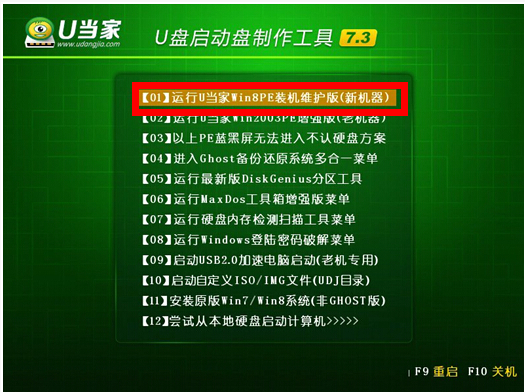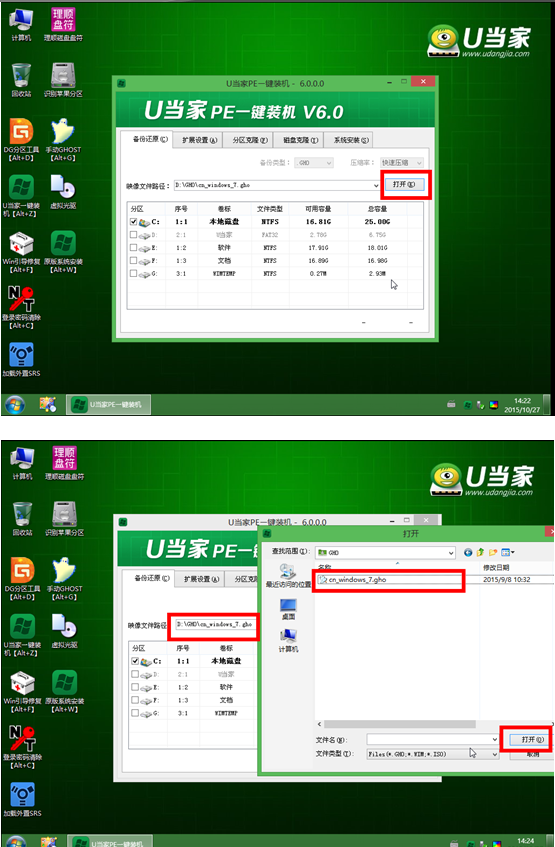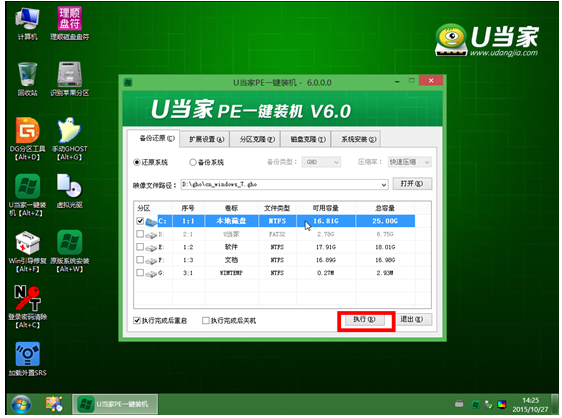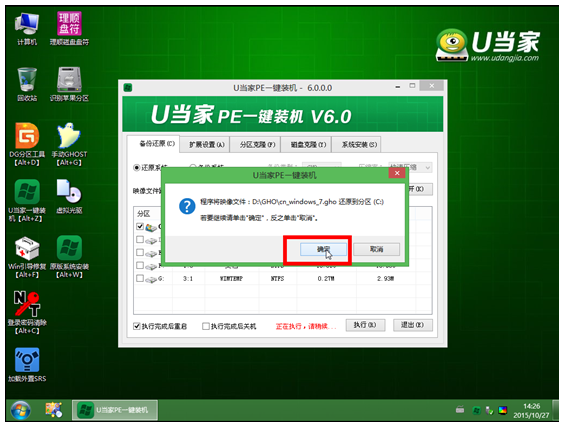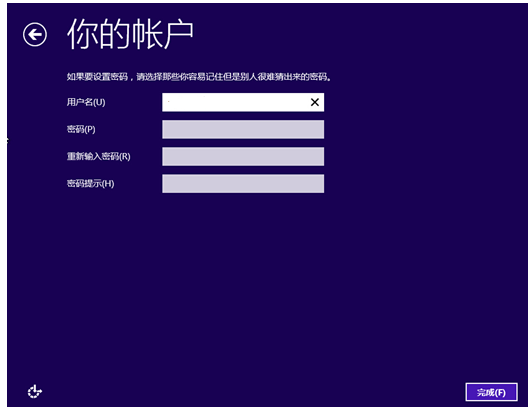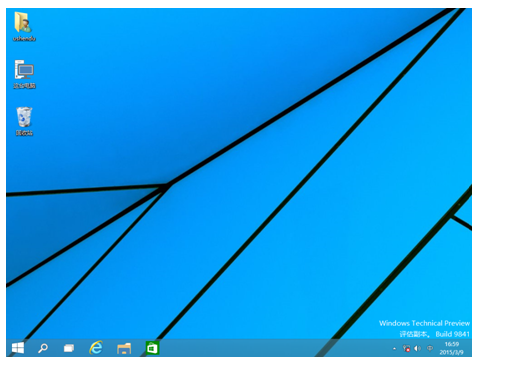用U盘启动盘给戴尔Inspiron灵越15安装win10系统的使用教程
发表时间:2015-10-28 10:39 浏览:次
激发人类潜能 —— 这是技术的终极意义,也是戴尔所做一切的源动力。戴尔深信,无论普通人、机构,还是社区,只要使用合适的工具,掌握一定的技能,一切皆有可能,这个理念一直深受用户的追捧。下面就为大家介绍下如果电脑是戴尔Inspiron灵越15如何使用u当家U盘启动盘安装win10系统。
安装前准备工作:
接着,下载win10技术预览版镜像包,并将其放至U盘中(根目录即可,无需特定位置)
然后,将电脑硬盘模式更改为ahci模式
最后,查询自己电脑型号的启动快捷键,戴尔Inspiron灵越15的启动快捷键为:F12
具体安装win10步骤:
一、将u当家U盘启动盘连接电脑USB接口,然后重启电脑,在出现开机画面时立即按下启动快捷键,进入启动项选择界面,选择USB驱动所在的位置,按回车键进入。
二、进入u当家主菜单,此时可以选择【01】运行u当家win8PE装机维护版(新机器),按回车键进入,如图所示:
三、进入win8pe时系统自动弹出u当家pe装机工具,点击“打开”选择U盘中win10镜像文件,如图所示:
四、点击选择安装系统的位置,例如我们选择C盘进行安装就点击C盘,然后点击下方的“执行”,如图所示:
五、弹出提示框,我们确定信息无误后点击“确定”继续,并等待工具释放文件完成后重启电脑,如图所示:
六、系统重启后开始进行安装,期间还会自动重启一次并出现基本信息设置界面,用户按自身情况进行设置即可,如图所示:
七、随后进入win10桌面,此时我们已经顺利安装win10系统了,如图所示:
关于在戴尔Inspiron灵越15
使用U盘安装win10系统的操作方法就介绍到这里了,如果想要体验win10系统的用户按照上述方法到U当家官网将U当家这款软件下载下来,便可以开始我们的安装win10系统之旅了。